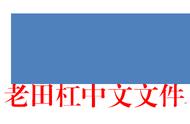如何实现快速修改公文格式
你修改格式是不是通通采取“选中”-“右击”-“字体”-“右击”-“段落”的单调重复的方法?下面的方法,免去很多步骤,可以提高效率80%以上。
在平时工作中,特别是办公室,每天会起草或修改大批量文稿,并且一些同事发来的文稿有很多都不符合公文格式规范,比如字体、间距、页码、页边距等等,每天接收和处理那么多文件,怎样提高修改大量文档公文格式的效率?经过学习和实践,现将快速修改公文格式的方法分享给大家。
一、修改思路通过调用模板,在新建文档时完成格式的确定。利用样式设置多级标题的格式,然后统一规范页边距、页码等,保存为模板,每次从新建中直接调用模板,再利用样式对不同段落、不同级别标题的格式进行统一修订。这样,不仅仅能增加了规范文档的工作效率,还避免了处理大量公文过程中容易形成的错误。
二、实现文档修改的步骤这里先介绍设置和调用模板之后的修改步骤(模板制作第三点介绍)。拿到一个文档,通常会出现以下问题:文本格式不正确、页边距设置不正确、页码设置不正确等等,如下图:


针对此类文档,只需要“全选复制->从模板新建空白文档->只粘贴文本->光标放在标题行,点击样式设置标题格式->保存”即可完成文档格式修改。具体操作为:
1.全选原文档内容,复制,点击“文件”-“新建”-“从默认模板新建”-“只粘贴文本”。